UG10.0如何建模内六角O型圈密封堵头?
来源:网络收集 点击: 时间:2024-04-22如下图所示,
打开UG10.0软件,
新建一个空白的模型文件。
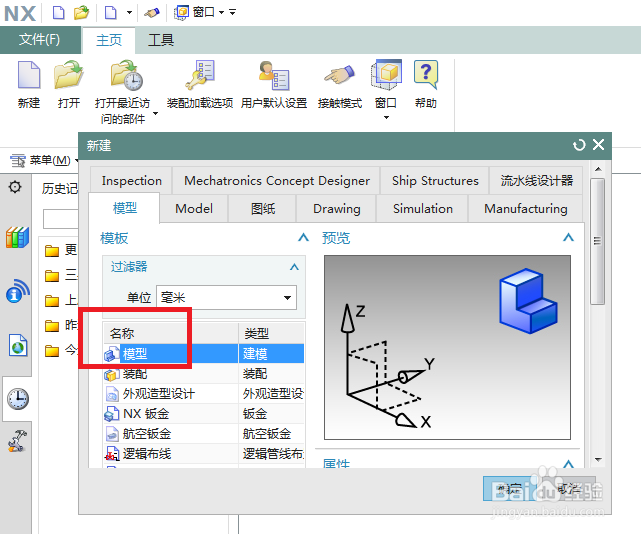 2/13
2/13如下图所示,
1、点击工具栏中的 旋转 图标,
2、点击基准坐标系中的 XZ平面,
两步进入草图。
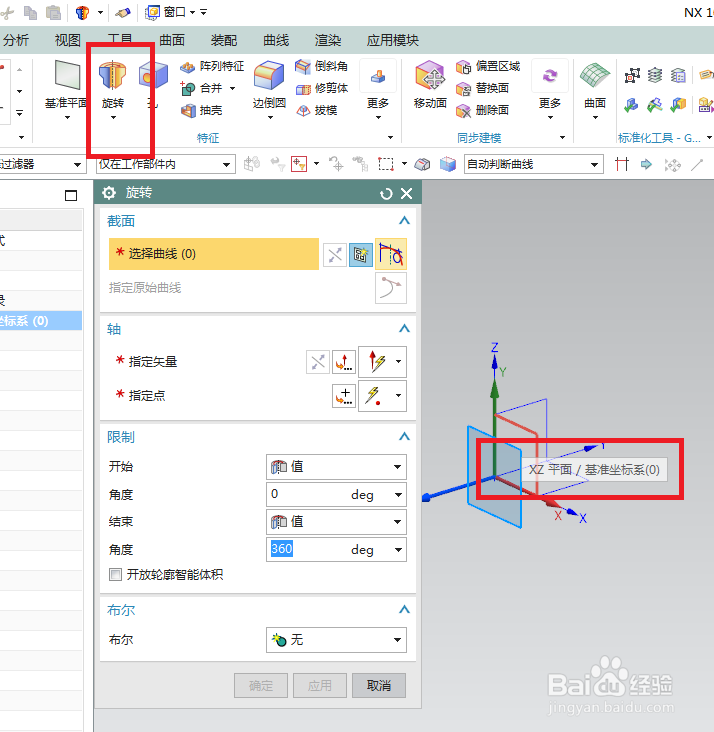 3/13
3/13如下图所示,
根据《SAE J514》中的标准图形,
我们在激活 轮廓 命令之后就画出大致轮廓,
然后激活约束命令,与横轴重合,与纵轴重合,
激活快速尺寸,
标注标准详细尺寸:
长度尺寸:19.56、3.18、1.0、15.09,
宽度尺寸:19.05、15.175、16.645,
角度尺寸:45°、60°,
完成这些操作,就点击“完成”,退出草图。
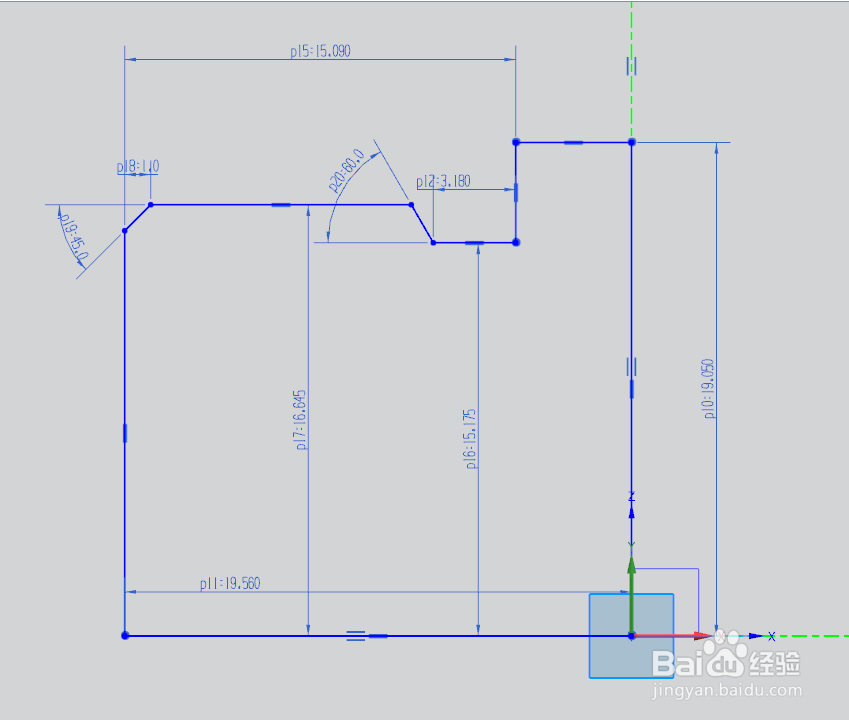 4/13
4/13如下图所示,
回到旋转对话框,
选择X轴为旋转轴,
点击确定。
 5/13
5/13如下图所示,
执行【更多——螺纹】激活螺纹命令,
选择螺纹类型为详细,
选择红色框选所在的曲面为螺纹放置曲面,
选择倒角端面为起始端面,
调整螺纹方向,
设置具体参数:小径30.78、,长度15、螺距2.12,
点击“确定”。
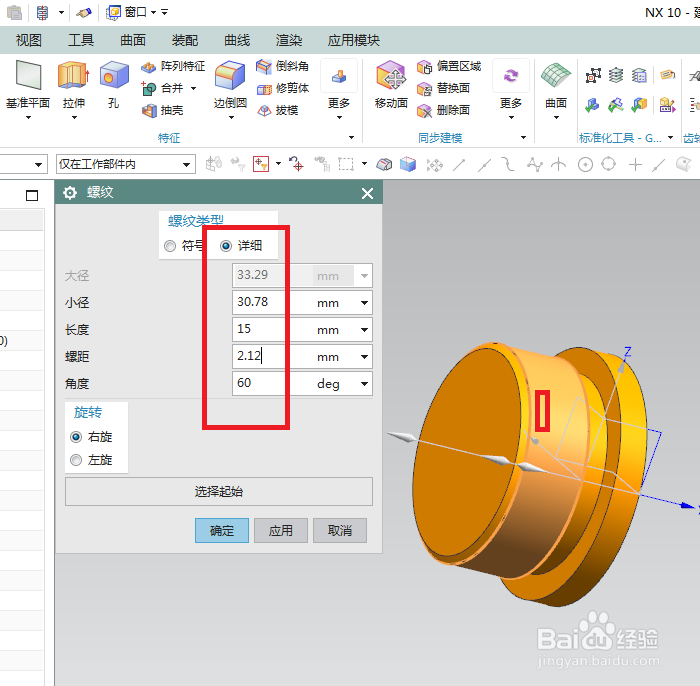 6/13
6/13如下图所示,
1、点击工具栏中的 拉伸 图标,激活该命令,
2、点击基准坐标系中的YZ平面,直接进入草图。
 7/13
7/13如下图所示,
激活多边形命令,在草图工作区域画一个正六边形,
激活几何约束命令,正六边形的中心点与坐标原点重合,
双击修改角度为0,
激活快速尺寸命令,标注对边尺寸为15.88,
点击“完成”退出草图。
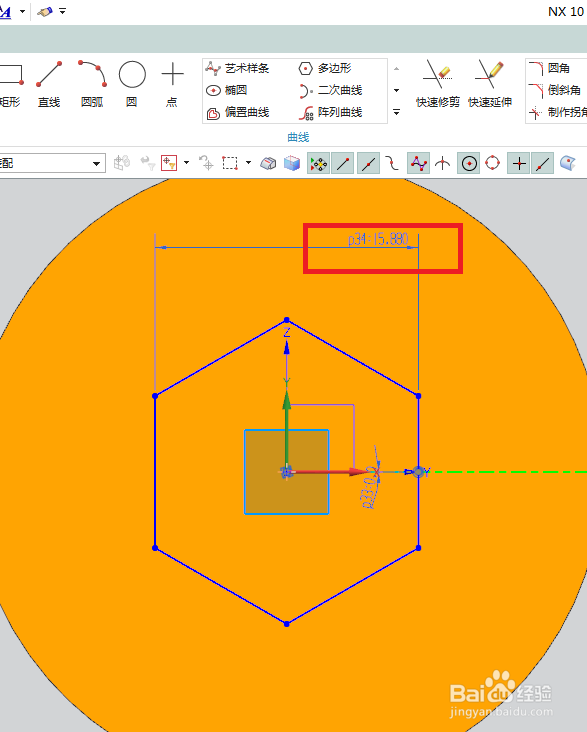 8/13
8/13如下图所示,
设置拉伸距离为10,从0开始限制,布尔求和,
调整方向,
点击“确定”,完成内六角的创建。
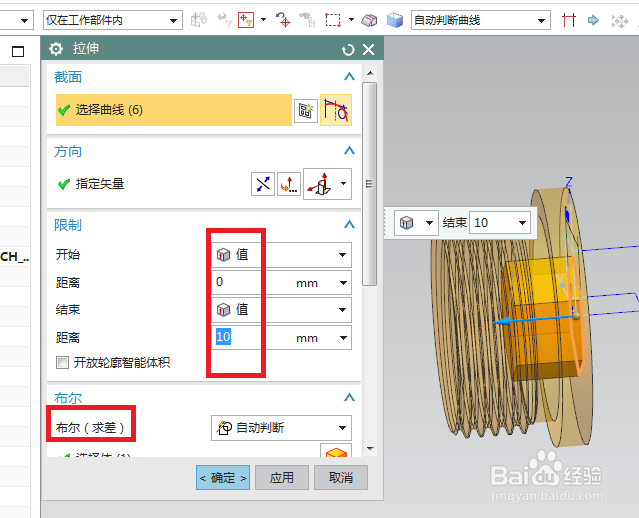 9/13
9/13如下图所示,
点击工具栏中的 旋转 图标,激活旋转命令,
点击基准坐标系中的 XY平面,直接进入草图。
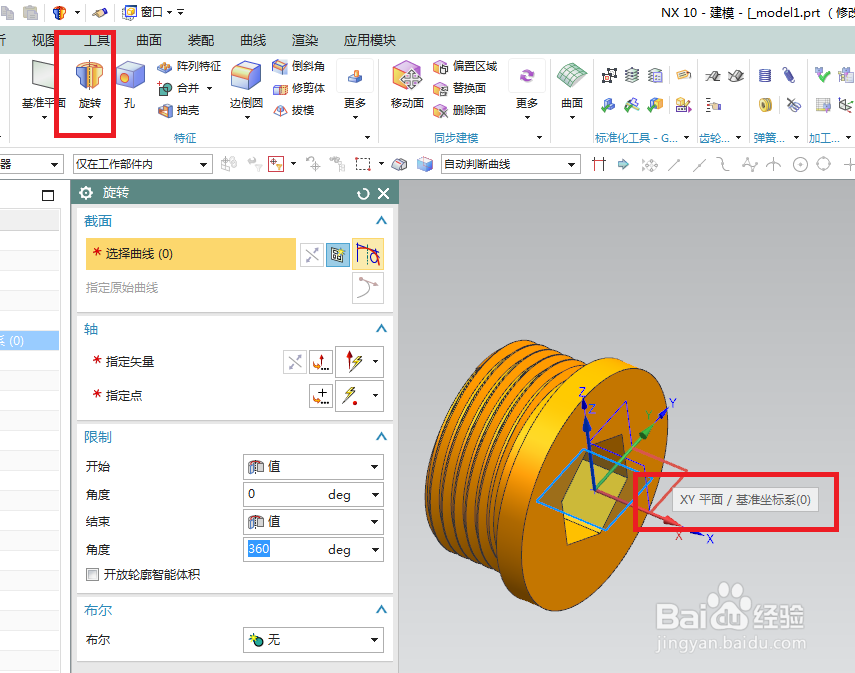 10/13
10/13如下图所示,
激活轮廓命令,画两个封闭的三角形,
激活快速尺寸命令,标注几个关键尺寸:
左边三角形:10.0、7.94、60°,
右边三角形:9.32、45°,
激活几何约束命令,左边三角形底边与横轴重合,右边三角形右边与纵轴重合,
点击“完成”,退出草图。
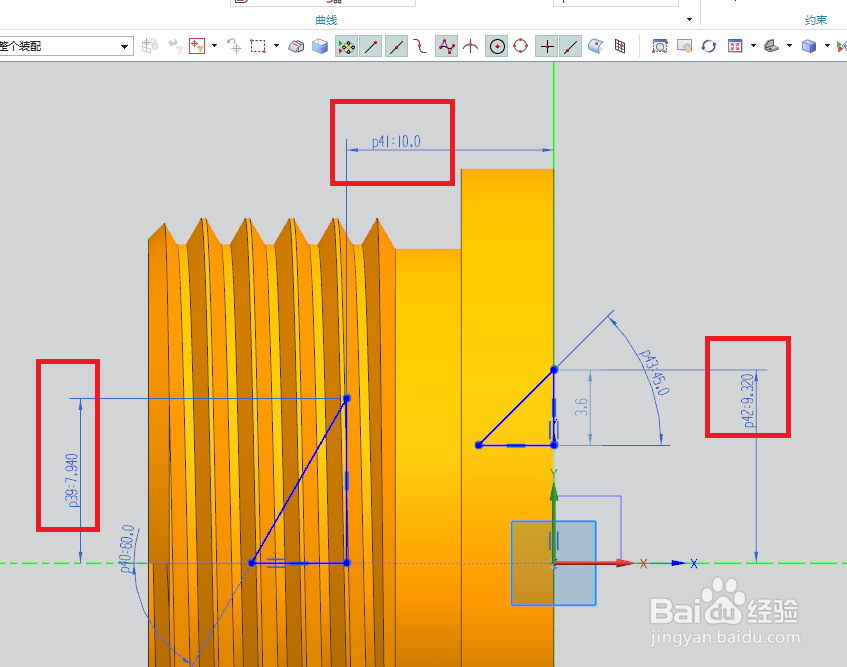 11/13
11/13如下图所示,
选择X轴为旋转轴,
布尔求差,
点击“确定”,完成内孔及内倒角的创建。
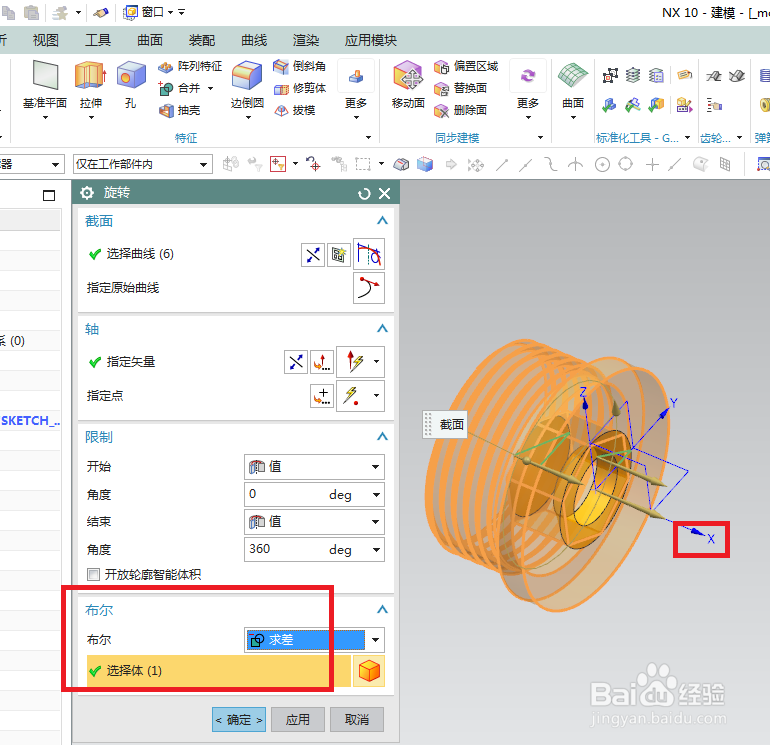 12/13
12/13如下图所示,
1、设计树中隐藏基准坐标系,
2、右边红色框选,选择着色模式。
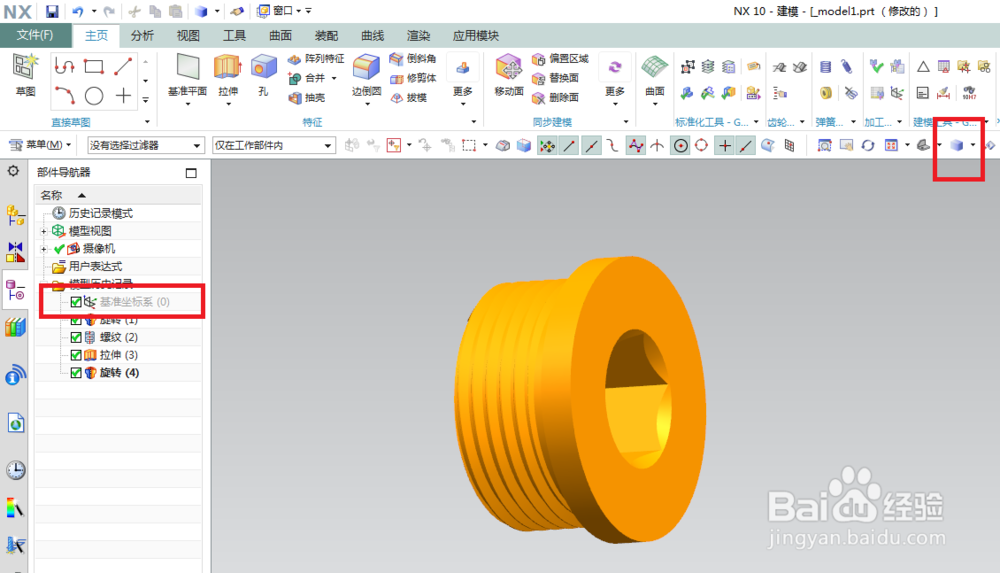 13/13
13/13如下图所示,
做一下渲染处理。
1、渲染
2、真实着色
3、选择实体
4、点击“对象材料”
5、点击“钢”。
最后的效果犹如下图所示。
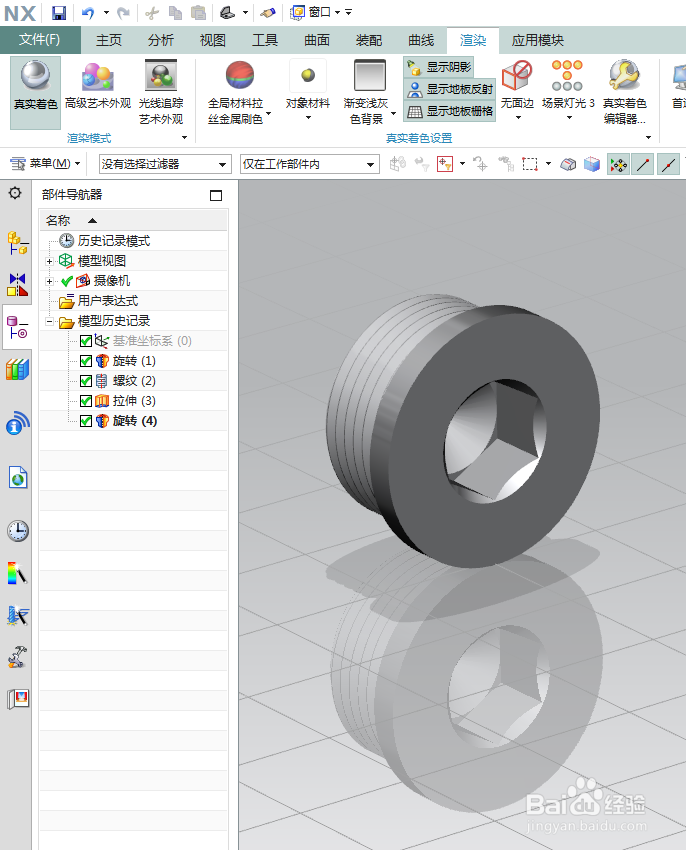
 O型圈密封内塞内六角密封堵头UG建模圆堵头渲染真实着色
O型圈密封内塞内六角密封堵头UG建模圆堵头渲染真实着色 版权声明:
1、本文系转载,版权归原作者所有,旨在传递信息,不代表看本站的观点和立场。
2、本站仅提供信息发布平台,不承担相关法律责任。
3、若侵犯您的版权或隐私,请联系本站管理员删除。
4、文章链接:http://www.1haoku.cn/art_566721.html
 订阅
订阅